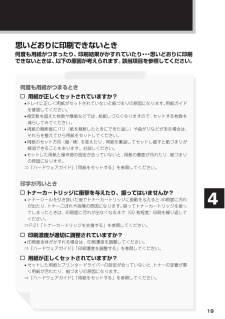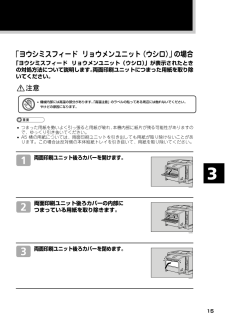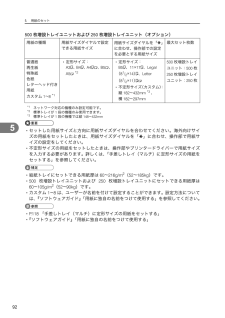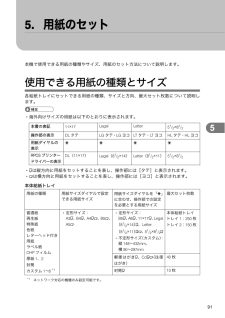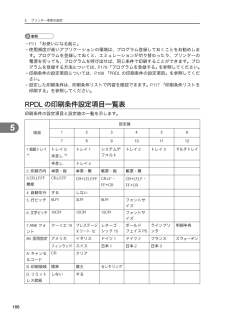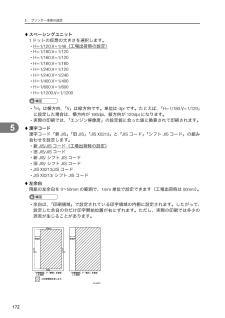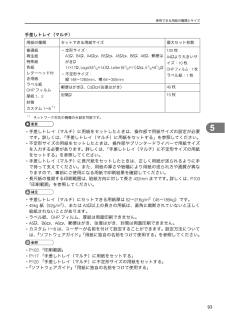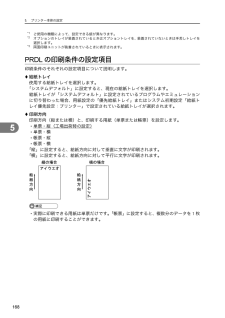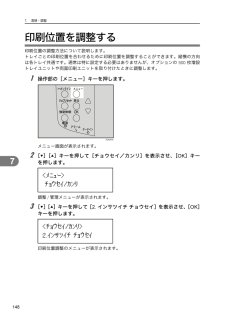Q&A
取扱説明書・マニュアル (文書検索対応分のみ)
"横"1 件の検索結果
"横"10 - 20 件目を表示
全般
質問者が納得パソコンのファイルメニューからページ設定を確認、用紙設定が縦に成っていませんか此を横に設定して下さい。
5007日前view677
19思いどおりに印刷できないとき何度も用紙がつまったり、印刷結果がかすれていたり・・・思いどおりに印刷できないときは、以下の原因が考えられます。該当項目を参照してください。 何度も用紙がつまるとき 用紙が正しくセットされていますか?•トレイに正しく用紙がセットされていないと紙づまりの原因になります。用紙ガイドを確認してください。•規定数を超えた枚数や厚紙などでは、給紙しづらくなりますので、セットする枚数を減らしてみてください。•用紙の裁断面にバリ(紙を裁断したときにできた返し)や曲がりなどがある場合は、それらを整えてから用紙をセットしてください。•用紙のセット方向(縦/横)を変えたり、用紙を裏返してセットし直すと紙づまりが解消できることをあります。お試しください。•セットした用紙と操作部の設定が合っていないと、用紙の裏面が汚れたり、紙づまりの原因になります。⇒『ハードウェアガイド』「用紙をセットする」を参照してください。印字が汚いときトナーカ-トリッジに衝撃を与えたり、振ってはいませんか?• トナーシールを引き抜いた後でトナーカートリッジに振動を与えると、印刷面に汚れが出たり、トナーこぼれや故障の原因になりま...
15「ヨウシミスフィード リョウメンユニット(ウシロ)」の場合「ヨウシミスフィード リョウメンユニット(ウシロ) 」が表示されたときの対処方法について説明します。両面印刷ユニットにつまった用紙を取り除いてください。 •機械内部には高温の部分があります。「高温注意」のラベルの貼ってある周辺には触れないでください。やけどの原因になります。 • つまった用紙を勢いよく引っ張ると用紙が破れ、本機内部に紙片が残る可能性がありますので、ゆっくり引き抜いてください。 •A5 横の用紙については、両面印刷ユニットを引き出しても用紙が取り除けないことがあります。この場合は反対側の本体給紙トレイを引き抜いて、用紙を取り除いてください。両面印刷ユニット後ろカバーを開けます。両面印刷ユニット後ろカバーの内部につまっている用紙を取り除きます。両面印刷ユニット後ろカバーを閉めます。AUA085SAUA086SAUA087S
5. 用紙のセット925500枚増設トレイユニットおよび250枚増設トレイユニット(オプション)*1ネットワーク対応の機種のみ設定可能です。*2標準トレイが1段の機種のみ使用できます。*3標準トレイが1段の機種では縦148 432mm セットした用紙サイズと方向に用紙サイズダイヤルを合わせてください。海外向けサイズの用紙をセットしたときは、用紙サイズダイヤルを「 」に合わせ、操作部で用紙サイズの設定をしてください。 不定形サイズの用紙をセットしたときは、操作部やプリンタードライバーで用紙サイズを入力する必要があります。詳しくは、「手差しトレイ(マルチ)に定形サイズの用紙をセットする」を参照してください。 給紙トレイにセットできる用紙厚は60 216g/m2(52 185kg)です。 500枚増設トレイユニットおよび250枚増設トレイユニットにセットできる用紙厚は60 105g/m2(52 90kg)です。 カスタム18は、ユーザーが名前を付けて設定することができます。設定方法については、『ソフトウェアガイド』「用紙に独自の名前をつけて使用する」を参照してください。 P.118 「手差しトレイ(マルチ)に定形...
9155. 用紙のセット本機で使用できる用紙の種類やサイズ、用紙のセット方法について説明します。使用できる用紙の種類とサイズ各給紙トレイにセットできる用紙の種類、サイズと方向、最大セット枚数について説明します。 海外向けサイズの用紙は以下のとおりに表示されます。 は縦方向に用紙をセットすることを表し、操作部には[タテ]と表示されます。 は横方向に用紙をセットすることを表し、操作部には[ヨコ]と表示されます。本体給紙トレイ*1ネットワーク対応の機種のみ設定可能です。本書の表記11 17Legal Letter51/281/2操作部の表示DLタテLGタテ・LGヨコLTタテ・LTヨコHLタテ・HLヨコ用紙ダイヤルの表示RPCS プリンタードライバーの表示DL(11 17)Legal(81/214)Letter(81/211)51/281/2用紙の種類 用紙サイズダイヤルで設定できる用紙サイズ用紙サイズダイヤルを「 」に合わせ、操作部での設定を必要とする用紙サイズ最大セット枚数普通紙再生紙特殊紙色紙レターヘッド付き用紙ラベル紙OHPフィルム厚紙1、2封筒カスタム18 *1 定形サイズ:A3、B4、A4、B5、A5 ...
5. プリンター本体の設定1665 P. 1 1 「お使いになる前に」 使用頻度が高いアプリケーションの環境は、プログラム登録しておくことをお勧めします。プログラムを登録しておくと、エミュレーションが切り替わったり、プリンターの電源を切っても、プログラムを呼び出せば、同じ条件で印刷することができます。プログラムを登録する方法については、P.179 「プログラムを登録する」を参照してください。 印刷条件の設定項目については、P.168 「PRDLの印刷条件の設定項目」を参照してください。 設定した印刷条件は、印刷条件リストで内容を確認できます。P.177 「印刷条件リストを印刷する」を参照してください。RPDLの印刷条件設定項目一覧表印刷条件の設定項目と設定値の一覧を示します。項目設定値1234567891011121.給紙トレイ *1 トレイ2/手差し *2 トレイ1システムデフォルトトレイ2トレイ3 マルチトレイ手差し トレイ42.印刷方向 単票・縦 単票・横 帳票・縦 帳票・横3.CR,LF,FF機能CR,LF,FFCR LF,LF,FFCR,LF・FF CRCR LF,LF・FF CR4.自動改行...
5. プリンター本体の設定1745Łページ長ページの長さを設定します。ページ長は、実際の用紙の1ページの長さではなく、用紙の印刷可能領域に印刷するデータの長さです。設定したページ長まで印刷されると、排紙されます。 11 インチ(工場出荷時の設定)連続用紙(帳票)に印刷する場合と同じ形式で印刷できます。 最大長印刷可能領域とページ長が同じになります。 「11インチ」の設定は、次の用紙サイズ、印刷方向、変倍率の場合だけに有効です。この条件に合わない場合は、「最大長」に設定したときと同じ動作をします。Łイメージ濃度イメージデータの印刷濃度を設定します。変倍して印刷したときに、ここでの設定が有効になります。 うすく(工場出荷時の設定) 中間 こく 中間に設定した場合は、イメージデータの横方向が濃いめに、縦方向が薄めに印刷されます。 簡易グラフィックスの1ドットラインは、「こく」「中間」に設定すると太めに印刷されます。用紙サイズ 印刷方向 変倍率A3ヨコ100%A4タテ100%B4ヨコ88%B5タテ88%A4ヨコ70%A5タテ70%
5. プリンター本体の設定1725Łスペーシングユニット1ドットの仮想の大きさを選択します。 H=1/120,V=1/48 (工場出荷時の設定) H=1/180,V=1/120 H=1/160,V=1/120 H=1/160,V=1/160 H=1/240,V=1/120 H=1/240,V=1/240 H=1/400,V=1/400 H=1/600,V=1/600 H=1/1200,V=1/1200 「H」は横方向、「V」は縦方向です。単位はdpiです。たとえば、「H=1/180,V=1/120」に設定した場合は、横方向が180dpi、縦方向が120dpiになります。 実際の印刷では、「エンジン解像度」の設定値に合った値に換算されて印刷されます。Ł漢字コード漢字コード「新JIS」「旧JIS」「JIS X0213」と「JISコード」「シフトJISコード」の組み合わせを設定します。 新 JIS/JIS コード(工場出荷時の設定) 旧JIS/JISコード 新JIS/シフトJISコード 旧JIS/シフトJISコード JIS X0213/JISコード JIS X0213/シフトJISコードŁ左余白用紙の左余白を0 ...
使用できる用紙の種類とサイズ935手差しトレイ(マルチ)*1ネットワーク対応の機種のみ設定可能です。 手差しトレイ(マルチ)に用紙をセットしたときは、操作部で用紙サイズの設定が必要です。詳しくは、「手差しトレイ(マルチ)に用紙をセットする」を参照してください。 不定形サイズの用紙をセットしたときは、操作部やプリンタードライバーで用紙サイズを入力する必要があります。詳しくは、「手差しトレイ(マルチ)に不定形サイズの用紙をセットする」を参照してください。 手差しトレイ(マルチ)に長尺紙をセットしたときは、正しく用紙が送られるように手で持って支えてください。また、用紙の厚さや紙幅により用紙の送られ方や画質が異なりますので、事前にご使用になる用紙で印刷結果を確認してください。 長尺紙の推奨する印刷範囲は、給紙方向に対して長さ432mmまでです。詳しくは、P. 1 0 3「印刷範囲」を参照してください。 手差しトレイ(マルチ)にセットできる用紙厚は52 216g/m2(45 185kg)です。 45kg紙(52g/m2)、またはA3以上の長さの用紙は、直角に裁断されていないと正しく給紙されないことがあります。 ラベル紙...
5. プリンター本体の設定1685*1ご使用の機種によって、設定できる値が異なります。*2オプションのトレイが装着されているときはオプショントレイを、装着されていないときは手差しトレイを選択します。*3両面印刷ユニットが装着されているときに表示されます。PRDLの印刷条件の設定項目印刷条件のそれぞれの設定項目について説明します。Ł給紙トレイ使用する給紙トレイを選択します。「システムデフォルト」に設定すると、現在の給紙トレイを選択します。給紙トレイが「システムデフォルト」に設定されているプログラムやエミュレーションに切り替わった場合、用紙設定の「優先給紙トレイ」またはシステム初期設定「給紙トレイ優先設定:プリンター」で設定されている給紙トレイが選択されます。Ł印刷方向印刷方向(縦または横)と、印刷する用紙(単票または帳票)を設定します。 単票・縦(工場出荷時の設定) 単票・横 帳票・縦 帳票・横「縦」に設定すると、給紙方向に対して垂直に文字が印刷されます。「横」に設定すると、給紙方向に対して平行に文字が印刷されます。 実際に印刷できる用紙は単票だけです。「帳票」に設定すると、複数分のデータを1枚の用紙に印刷す...
7. 清掃・調整1487印刷位置を調整する印刷位置の調整方法について説明します。トレイごとの印刷位置を合わせるために印刷位置を調整することができます。縦横の方向は各トレイ共通です。通常は特に設定する必要はありませんが、オプションの500枚増設トレイユニットや両面印刷ユニットを取り付けたときに調整します。1 操作部の[メニュー]キーを押します。メニュー画面が表示されます。2 [][ ]キーを押して[チョウセイ/カンリ]を表示させ、 [OK]キーを押します。調整/管理メニューが表示されます。3 [][ ]キーを押して[2.インサツイチ チョウセイ]を表示させ、[OK]キーを押します。印刷位置調整のメニューが表示されます。AUA047S
- 1